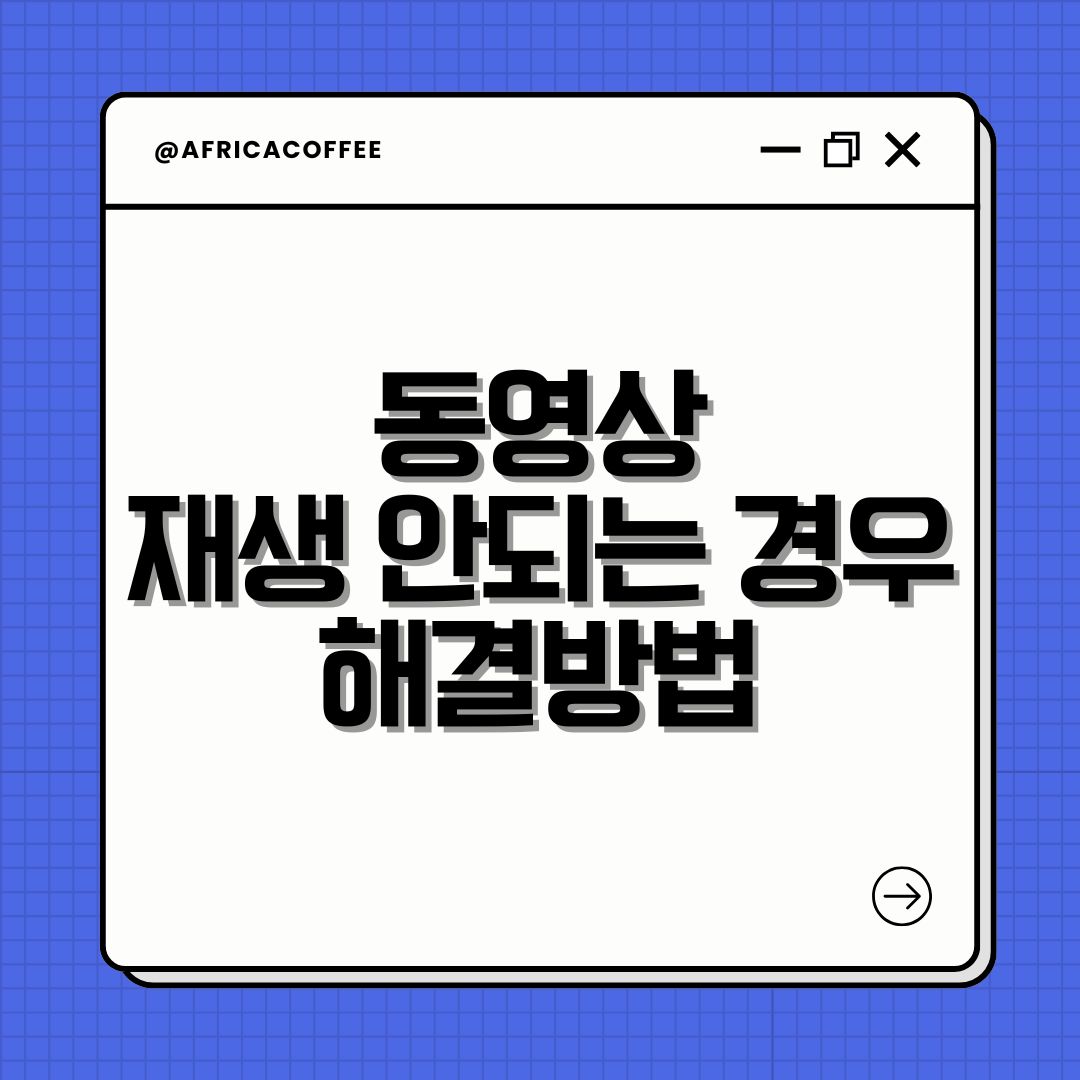동영상 재생 안되는 경우 해결방법, 브라우저부터 파일 포맷까지 점검 리스트 7가지!동영상 재생이 안될 때 당황하지 마세요! 브라우저 캐시 삭제부터 파일 포맷 확인까지, 가장 효과적인 동영상 재생 안되는 경우 해결방법 7가지를 정리했습니다. 지금 바로 문제 해결의 키를 찾아보세요!
동영상이 재생되지 않을 때? 확인해야 할 설정과 해결법
동영상이 안 나올 때 가장 먼저 확인해야 할 브라우저 설정부터 파일 포맷, 네트워크 문제까지 핵심 해결 방법을 정리했습니다.
🛠 브라우저 설정 점검
- 🧹 캐시/쿠키 삭제: 브라우저 데이터를 삭제하면 재생 오류가 종종 해결됩니다.
- 👤 시크릿 모드 이용: 확장 프로그램 없이 실행해 문제의 원인을 구분할 수 있습니다.
- 🔄 브라우저 업데이트: 최신 버전 사용과 초기화를 병행해 보세요.
- 🚫 하드웨어 가속 해제: 그래픽 충돌을 막기 위한 기본 차단 조치입니다.
📁 파일 포맷 및 확장자 확인
- 📄 확장자 표시 설정: 윈도우 탐색기에서 확장자가 보이도록 설정 변경이 필요합니다.
- 🔄 지원 포맷으로 변환: MP4, AVI 등 호환성 높은 형식으로 변환해 재생됩니다.
🔍 파일 상태 및 네트워크 점검
- 🧪 파일 손상 검사: 복구 도구를 활용해 손상 여부를 확인해 보세요.
- 💻 다른 기기에서 재생: 다른 플레이어나 PC에서 정상 재생되면 파일 문제일 수 있습니다.
- 🌐 인터넷 상태 확인: 네트워크 지연이나 일시 장애도 원인이 될 수 있습니다.
동영상 재생이 안 될 때? 필수 점검법으로 문제 해결!
🔎 핵심 점검 포인트 요약
- 🧹 브라우저 캐시/쿠키 삭제: 오류 원인 중 가장 흔한 요소
- 🕵️ 시크릿 모드 이용: 문제 원인을 빠르게 진단 가능
- 🔄 브라우저 업데이트 및 리셋: 구버전은 호환성 문제가 발생할 수 있음
- 🎞️ 지원 포맷으로 변환: MP4, AVI 등 주요 확장자 확인 필수
- 📶 네트워크 상태 확인: 인터넷 연결 불량은 스트리밍 오류 유발
브라우저 설정 점검으로 대부분 해결 가능
동영상이 재생되지 않을 때는 먼저 브라우저 설정을 확인하는 것이 중요합니다.
가장 기본적인 방법으로는 브라우저 캐시와 쿠키 삭제가 있습니다. 데이터가 쌓이면서 충돌이 발생하거나 오류가 생겼을 수 있기 때문입니다.
또한, **시크릿 모드(인코그니토)**로 접속하면 기본 설정만 적용되므로 문제가 확장 프로그램이나 캐시에 있다면 이 방식으로 간단히 원인을 파악할 수 있습니다.
각 브라우저는 업데이트를 통해 성능이 개선되므로, 최신 버전인지 확인한 후 필요하면 브라우저 자체를 재설정하거나 다른 브라우저로 교체해보는 것도 좋은 방법입니다.
특히 하드웨어 가속 기능은 일부 환경에서 충돌을 유발할 수 있기 때문에 설정 메뉴에서 해당 기능을 꺼보는 것도 추천드립니다.
재생되지 않는 파일, 포맷 문제일 수 있어요
문제가 동영상 파일 자체에 있다면 확장자 확인이 먼저입니다.
기본 설정에서는 확장자가 보이지 않기 때문에, 윈도우 탐색기에서 알려진 파일 형식의 확장명 숨기기 기능을 해제해 주세요.
재생을 시도하는 프로그램이 해당 포맷을 지원하는지도 꼭 확인해야 합니다.
만약 호환되지 않는다면 MP4, AVI, MOV 등 호환성이 높은 포맷으로 변환해 보는 것이 좋습니다.
요즘은 무료 변환 프로그램이 많아 간단히 해결이 가능합니다. 특히 오래된 플레이어나 브라우저에서는 최신 포맷(H.265 등)을 읽지 못할 수 있으니 주의가 필요합니다.
파일 및 네트워크 상태도 꼭 확인하세요
재생하고자 하는 동영상 파일이 손상되었을 가능성도 배제할 수 없습니다.
이럴 경우에는 파일 자체를 다른 기기나 플레이어로 재생해보거나, 간단한 복구 프로그램을 사용하는 방법도 있습니다.
또한, 동영상을 온라인에서 스트리밍 중이라면 네트워크 상태를 점검해 주세요.
불안정한 인터넷 환경이나 일시적인 지연도 버퍼링 없이 재생되지 않는 원인이 될 수 있습니다.
이 경우는 간단히 재부팅하거나 Wi-Fi 상태를 점검 후 다시 시도해 보는 것이 좋습니다.
정리된 점검표로 빠르게 체크하세요
| 점검 항목 | 해결 방법 |
|---|---|
| 브라우저 캐시 및 쿠키 | 삭제 후 재생 / 시크릿 모드로 확인 |
| 브라우저 설정 | 업데이트, 초기화, 하드웨어 가속 해제 |
| 파일 확장자 | 숨겨진 확장자 보기 설정 / 포맷 변환 |
| 파일 손상 | 다른 장치에서 재생 또는 복구 툴 활용 |
| 인터넷 상태 | 네트워크 점검 / 재부팅 권장 |
이러한 기본적인 점검을 통해 대부분의 동영상 재생 문제는 해결이 가능합니다.
만약 여전히 문제가 지속될 경우, 코덱 오류나 DRM 보안 설정 문제일 수 있으니 전문적인 도구나 고급 설정도 참고해 보시는 걸 추천드립니다.
동영상 재생 안되는 경우 해결방법, 빠르고 확실한 해결 가이드
브라우저 설정으로 동영상 재생 안되는 경우 해결방법
유튜브 영상이 갑자기 멈춘다거나, 웹사이트에서 영상이 검은 화면으로만 나오는 경우가 있습니다. 브라우저 문제 때문일 가능성이 높습니다. 브라우저의 캐시나 쿠키가 손상되었거나 너무 많이 쌓였을 때 재생에 오류가 생기기도 합니다. 이럴 땐 먼저 브라우저 캐시와 쿠키를 삭제해 보세요.
문제 해결 여부를 빠르게 확인하고 싶다면 ‘시크릿 모드’를 사용하는 것도 좋은 방법입니다. 시크릿 모드는 확장 프로그램이나 임시 데이터의 영향을 받지 않기 때문에, 환경설정 문제를 빠르게 구분할 수 있습니다.
또 하나의 중요한 점검 포인트는 브라우저 버전입니다. 최신 버전이 아니면 일부 기능이 비정상적으로 작동할 수 있어요. 구글 크롬, 마이크로소프트 엣지 같은 최신 브라우저로 업데이트하고, 그래도 재생 오류가 난다면 브라우저 설정 초기화를 해보거나 하드웨어 가속 기능을 꺼보는 것도 효과적입니다.
파일 포맷 문제로 인한 동영상 재생 안되는 경우 해결방법
동영상 파일 자체에 문제가 있을 수도 있습니다. 가장 많이 발생하는 문제 중 하나는 확장자 오류입니다. 윈도우는 기본 설정상 파일 확장자를 숨기는 경우가 많아, 어떤 형식의 파일인지 구별하기 어렵습니다. 먼저 파일 탐색기 메뉴에서 확장자 표시 옵션을 켜주세요.
그다음 현재 동영상 파일의 확장자가 일반적인 재생 프로그램에서 지원하는 포맷인지 확인합니다. MP4, AVI, MKV는 대부분의 플레이어에서 문제 없이 구동됩니다. 만약 MOV나 FLV 등 특수한 포맷이라면 호환성 문제가 발생할 수 있으니, 포맷 변환기를 활용해 범용 포맷으로 바꾸는 것이 좋습니다.
네트워크 문제와 손상된 파일로 인한 동영상 재생 안되는 경우 해결방법
온라인 강의나 스트리밍 영상이 자주 끊기거나, 재생 중 화면이 멈춘다면 인터넷 연결 상태를 한번 확인해 보세요. 와이파이 신호가 약하거나 임시 네트워크 오류로 인해 발생하는 문제일 수 있습니다. 간단하게는 공유기 재시작, 또는 PC 재부팅으로 해결되는 경우도 많습니다.
동영상 파일 자체가 손상된 경우 재생이 아예 안되거나 중간에 멈추는 일이 발생합니다. 파일을 다른 재생 프로그램에서 실행해보거나, 다른 기기에서 재생해보는 방식으로 손상 여부를 판단할 수 있습니다. 만약 손상된 것이 확실하다면, 복구 전문 프로그램을 활용해 복원 작업을 해보는 것도 좋은 선택입니다.
또 한 가지 간편한 팁은, 현재 폴더에서 벗어나 다른 폴더로 파일을 옮기는 방법입니다. 간혹 폴더 권한 문제로 영상 재생 자체의 오류가 생기는 사례도 있으니 참고하시기 바랍니다.
확실히 점검할 수 있는 동영상 재생 안되는 경우 해결방법 요약
빠르게 문제와 원인을 구분하기 위해 아래 체크리스트를 따라가 보면 해결이 쉬워집니다.
| 점검 항목 | 해결 방법 및 확인 사항 |
|---|---|
| 브라우저 캐시/쿠키 삭제 | 캐시 삭제 후 재생 시도, 시크릿 모드로 비교 확인 |
| 브라우저 업데이트 | 최신 버전 유지, 설정 초기화, 하드웨어 가속 OFF 설정 |
| 동영상 확장자 검토 | 확장자 표시 설정 변경 후, MP4 등 호환되는 포맷으로 변환 |
| 파일 손상 여부 확인 | 다른 기기에서 재생 테스트, 복구 프로그램 활용 |
| 인터넷 상태 점검 | 와이파이 재연결, 공유기 리셋, 컴퓨터 재부팅 |
이 항목만 꼼꼼히 따라가도 대부분의 재생 문제는 쉽게 풀립니다. 만약 이 과정을 모두 거쳤는데도 해결되지 않는다면, 코덱 충돌이나 DRM(디지털 저작권 보호 이슈) 같은 복잡한 요소가 원인일 수 있습니다. 이럴 땐 VLC 플레이어 같은 범용성이 강한 프로그램을 사용해보거나, 필요시 전문가의 도움도 고민해볼 수 있습니다.
짧고 확실한 점검만으로도, 멈춰 섰던 영상이 다시 부드럽게 재생됩니다. 지금 바로 하나씩 점검해보세요.
동영상 재생 오류 해결을 위한 필수 점검 가이드
| 항목 | 내용 |
|---|---|
| 브라우저 캐시 및 시크릿 모드 | 캐시/쿠키 삭제 후 시크릿 모드로 테스트하여 환경설정 문제 확인 |
| 브라우저 버전 및 설정 | 최신 브라우저 사용, 하드웨어 가속 OFF, 초기화 시도 |
| 동영상 파일 포맷 | 확장자 표시 설정 후, MP4·AVI 등 호환 가능한 포맷으로 변환 |
| 파일 손상 여부 | 다른 기기 또는 플레이어로 테스트, 복구 프로그램 활용 |
| 인터넷 연결 문제 | 와이파이 점검, 공유기 재시작, 컴퓨터 재부팅으로 해결 가능 |
브라우저 설정 문제로 동영상이 재생되지 않을 때 어떻게 해결하나요?
먼저 브라우저 캐시와 쿠키를 삭제해보세요. 문제가 지속되면 시크릿 모드에서 재생을 시도하거나 브라우저를 최신 버전으로 업데이트해보세요. 하드웨어 가속 설정을 끄는 것도 도움이 될 수 있습니다.
재생이 안 되는 동영상 파일의 포맷을 어떻게 확인하나요?
파일 탐색기 설정에서 ‘알려진 파일 형식의 확장자 숨기기’ 옵션을 해제하면 확장자를 확인할 수 있습니다. MP4, AVI 등 호환성 높은 포맷인지 확인 후, 필요한 경우 변환 프로그램을 이용해 다른 포맷으로 바꾸세요.
동영상 파일 자체의 문제는 어떻게 진단하나요?
동영상이 재생되지 않을 경우, 다른 재생 프로그램이나 기기에서 테스트해보세요. 손상된 경우 복구 프로그램을 활용하거나, 파일을 다른 폴더로 옮겨 권한 문제를 확인해보는 것도 좋습니다.
인터넷 연결 문제로 인해 온라인 동영상이 재생되지 않는 경우는 어떻게 하나요?
인터넷 연결 상태를 확인하고, 공유기를 껐다 켜거나 PC를 재부팅해보세요. 일시적인 네트워크 오류일 수 있으며, 임시 해결 방법으로 모바일 핫스팟을 활용할 수도 있습니다.